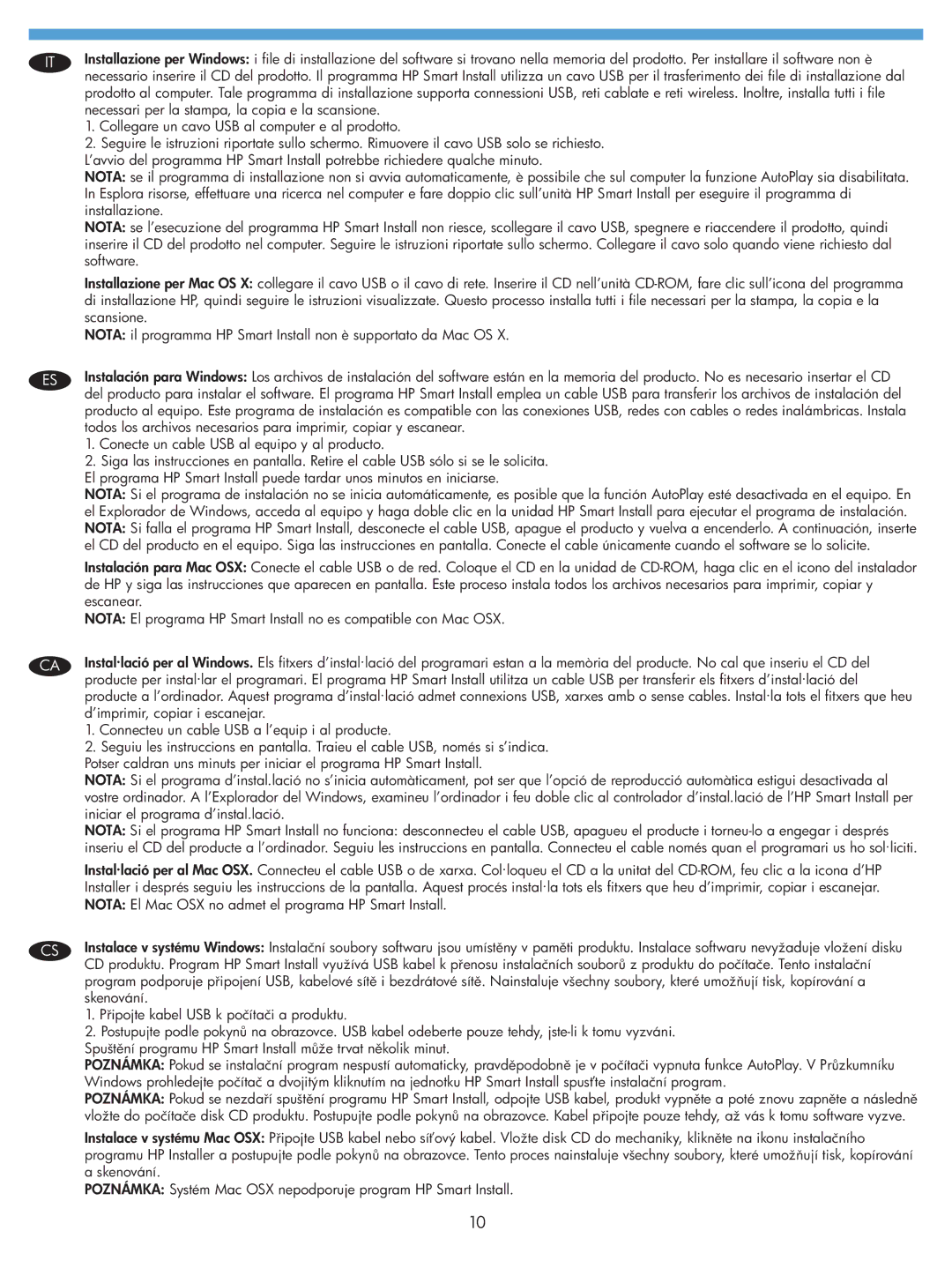IT | Installazione per Windows: i file di installazione del software si trovano nella memoria del prodotto. Per installare il software non è |
| necessario inserire il CD del prodotto. Il programma HP Smart Install utilizza un cavo USB per il trasferimento dei file di installazione dal |
| prodotto al computer. Tale programma di installazione supporta connessioni USB, reti cablate e reti wireless. Inoltre, installa tutti i file |
| necessari per la stampa, la copia e la scansione. |
| 1. Collegare un cavo USB al computer e al prodotto. |
| 2. Seguire le istruzioni riportate sullo schermo. Rimuovere il cavo USB solo se richiesto. |
| L’avvio del programma HP Smart Install potrebbe richiedere qualche minuto. |
| NOTA: se il programma di installazione non si avvia automaticamente, è possibile che sul computer la funzione AutoPlay sia disabilitata. |
| In Esplora risorse, effettuare una ricerca nel computer e fare doppio clic sull’unità HP Smart Install per eseguire il programma di |
| installazione. |
| NOTA: se l’esecuzione del programma HP Smart Install non riesce, scollegare il cavo USB, spegnere e riaccendere il prodotto, quindi |
| inserire il CD del prodotto nel computer. Seguire le istruzioni riportate sullo schermo. Collegare il cavo solo quando viene richiesto dal |
| software. |
| Installazione per Mac OS X: collegare il cavo USB o il cavo di rete. Inserire il CD nell’unità CD-ROM, fare clic sull’icona del programma |
| di installazione HP, quindi seguire le istruzioni visualizzate. Questo processo installa tutti i file necessari per la stampa, la copia e la |
| scansione. |
| NOTA: il programma HP Smart Install non è supportato da Mac OS X. |
ES | Instalación para Windows: Los archivos de instalación del software están en la memoria del producto. No es necesario insertar el CD |
| del producto para instalar el software. El programa HP Smart Install emplea un cable USB para transferir los archivos de instalación del |
| producto al equipo. Este programa de instalación es compatible con las conexiones USB, redes con cables o redes inalámbricas. Instala |
| todos los archivos necesarios para imprimir, copiar y escanear. |
| 1. Conecte un cable USB al equipo y al producto. |
| 2. Siga las instrucciones en pantalla. Retire el cable USB sólo si se le solicita. |
| El programa HP Smart Install puede tardar unos minutos en iniciarse. |
| NOTA: Si el programa de instalación no se inicia automáticamente, es posible que la función AutoPlay esté desactivada en el equipo. En |
| el Explorador de Windows, acceda al equipo y haga doble clic en la unidad HP Smart Install para ejecutar el programa de instalación. |
| NOTA: Si falla el programa HP Smart Install, desconecte el cable USB, apague el producto y vuelva a encenderlo. A continuación, inserte |
| el CD del producto en el equipo. Siga las instrucciones en pantalla. Conecte el cable únicamente cuando el software se lo solicite. |
| Instalación para Mac OSX: Conecte el cable USB o de red. Coloque el CD en la unidad de CD-ROM, haga clic en el icono del instalador |
| de HP y siga las instrucciones que aparecen en pantalla. Este proceso instala todos los archivos necesarios para imprimir, copiar y |
| escanear. |
| NOTA: El programa HP Smart Install no es compatible con Mac OSX. |
CA | Instal·lació per al Windows. Els fitxers d’instal·lació del programari estan a la memòria del producte. No cal que inseriu el CD del |
| producte per instal·lar el programari. El programa HP Smart Install utilitza un cable USB per transferir els fitxers d’instal·lació del |
| producte a l’ordinador. Aquest programa d’instal·lació admet connexions USB, xarxes amb o sense cables. Instal·la tots el fitxers que heu |
| d’imprimir, copiar i escanejar. |
| 1. Connecteu un cable USB a l’equip i al producte. |
| 2. Seguiu les instruccions en pantalla. Traieu el cable USB, només si s’indica. |
| Potser caldran uns minuts per iniciar el programa HP Smart Install. |
| NOTA: Si el programa d’instal.lació no s’inicia automàticament, pot ser que l’opció de reproducció automàtica estigui desactivada al |
| vostre ordinador. A l’Explorador del Windows, examineu l’ordinador i feu doble clic al controlador d’instal.lació de l’HP Smart Install per |
| iniciar el programa d’instal.lació. |
| NOTA: Si el programa HP Smart Install no funciona: desconnecteu el cable USB, apagueu el producte i torneu-lo a engegar i després |
| inseriu el CD del producte a l’ordinador. Seguiu les instruccions en pantalla. Connecteu el cable només quan el programari us ho sol·liciti. |
| Instal·lació per al Mac OSX. Connecteu el cable USB o de xarxa. Col·loqueu el CD a la unitat del CD-ROM, feu clic a la icona d’HP |
| Installer i després seguiu les instruccions de la pantalla. Aquest procés instal·la tots els fitxers que heu d’imprimir, copiar i escanejar. |
| NOTA: El Mac OSX no admet el programa HP Smart Install. |
CS | Instalace v systému Windows: Instalační soubory softwaru jsou umístěny v paměti produktu. Instalace softwaru nevyžaduje vložení disku |
| CD produktu. Program HP Smart Install využívá USB kabel k přenosu instalačních souborů z produktu do počítače. Tento instalační |
| program podporuje připojení USB, kabelové sítě i bezdrátové sítě. Nainstaluje všechny soubory, které umožňují tisk, kopírování a |
| skenování. |
| 1. Připojte kabel USB k počítači a produktu. |
| 2. Postupujte podle pokynů na obrazovce. USB kabel odeberte pouze tehdy, jste-li k tomu vyzváni. |
| Spuštění programu HP Smart Install může trvat několik minut. |
| POZNÁMKA: Pokud se instalační program nespustí automaticky, pravděpodobně je v počítači vypnuta funkce AutoPlay. V Průzkumníku |
| Windows prohledejte počítač a dvojitým kliknutím na jednotku HP Smart Install spusťte instalační program. |
| POZNÁMKA: Pokud se nezdaří spuštění programu HP Smart Install, odpojte USB kabel, produkt vypněte a poté znovu zapněte a následně |
| vložte do počítače disk CD produktu. Postupujte podle pokynů na obrazovce. Kabel připojte pouze tehdy, až vás k tomu software vyzve. |
| Instalace v systému Mac OSX: Připojte USB kabel nebo síťový kabel. Vložte disk CD do mechaniky, klikněte na ikonu instalačního |
| programu HP Installer a postupujte podle pokynů na obrazovce. Tento proces nainstaluje všechny soubory, které umožňují tisk, kopírování |
| a skenování. |
| POZNÁMKA: Systém Mac OSX nepodporuje program HP Smart Install. |